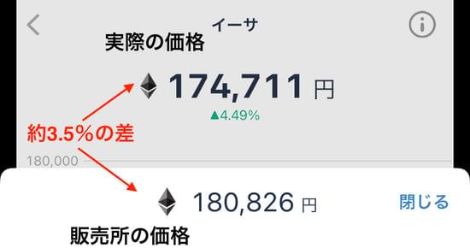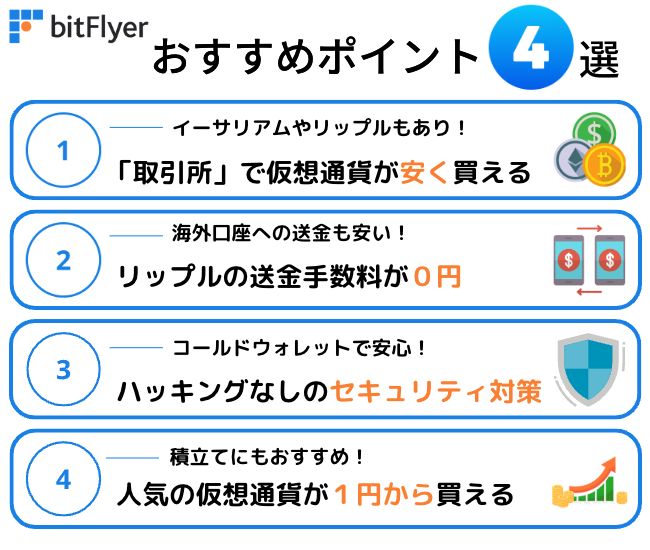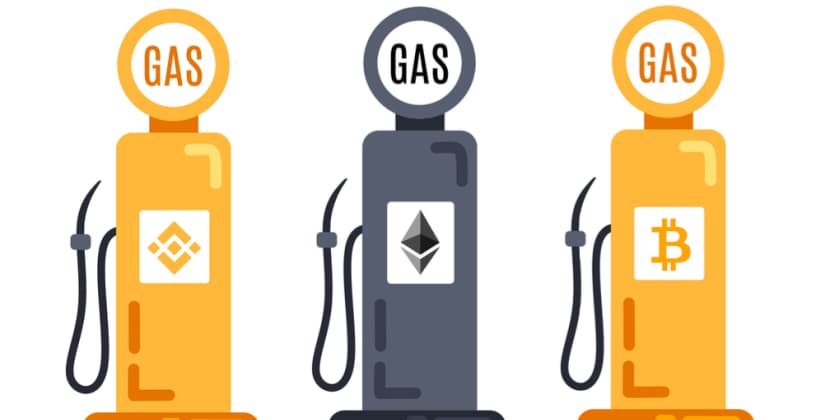- メタマスクにポリゴンを追加したい!
- ポリゴンを利用する注意点が気になる…

結論からいうと10分ほどの作業でメタマスクにポリゴンは追加できます。
やることは公式サイトの情報を入力するだけなので誰でも簡単にできる内容です。

メタマスクにMATICを入金する方法は以下の記事でまとめています↓
>>【損するかも!?】MetaMask(メタマスク)に MATICを 送金する手順【節約するコツもあり】
知らずに損しているかも…
\スマホでもOK・最短10分/
※前もって申請しておくとスムーズな手続きで楽チンですよ♪
メタマスクにポリゴンを追加する手順(スマホ編)
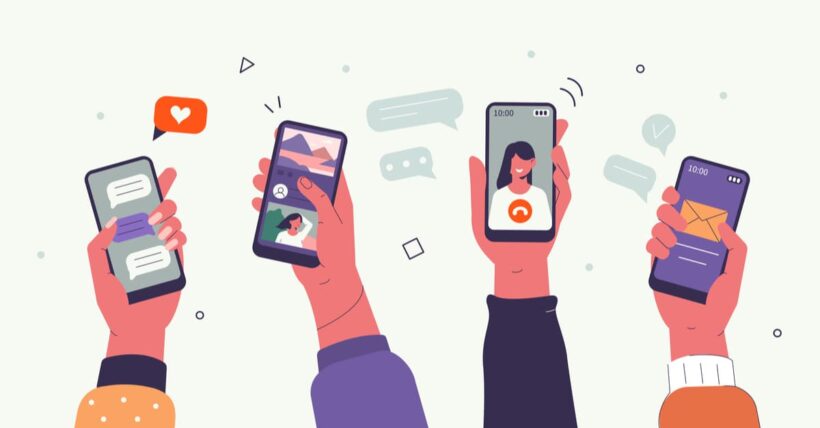
これからメタマスクを作成する方は先にご用意してくださいね↓
>>【2023年最新版】MetaMask(メタマスク)を登録する方法【使い方も徹底解説】
それではさっそく手順を見ていきましょう。
まず、現在のネットワーク名をタップします。
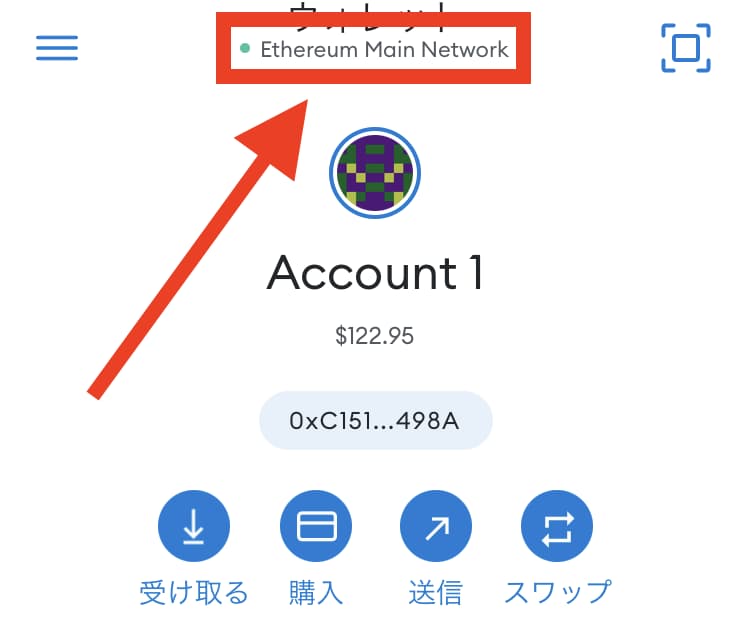
続いて、ネットワークの一覧から「Add a network」を選択しましょう。
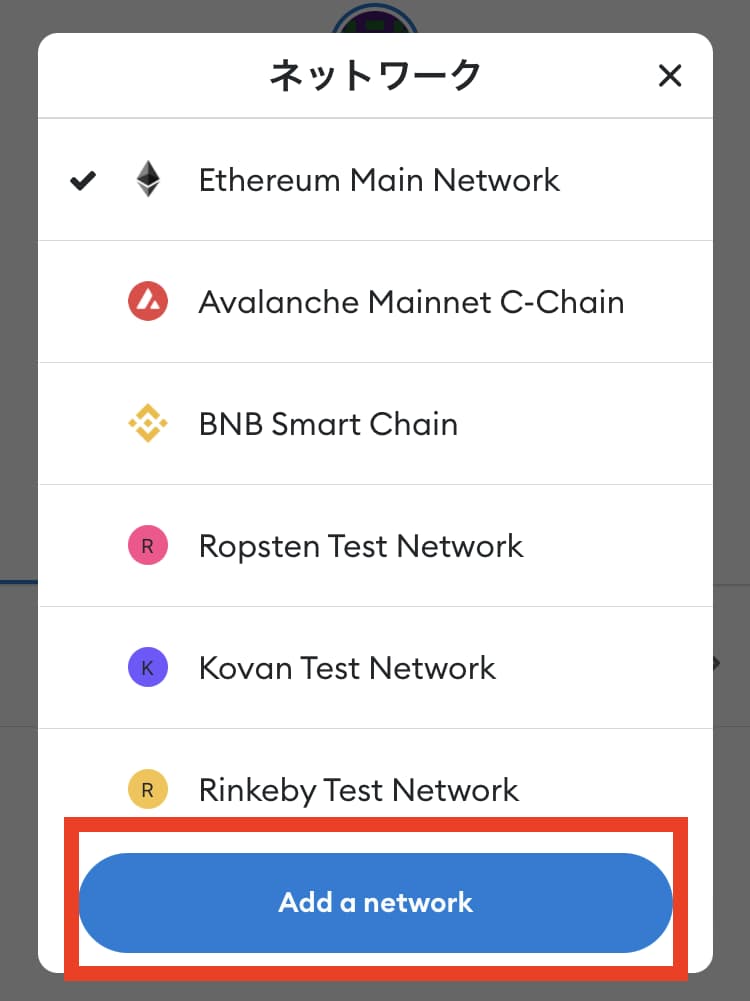
次に「CUSTOM NETWORKS」を選択して、5つの情報を公式サイトからコピペしてください。
「POPULAR」で簡単に追加できますが、設定情報が間違ってる場合があるのでおすすめしません。
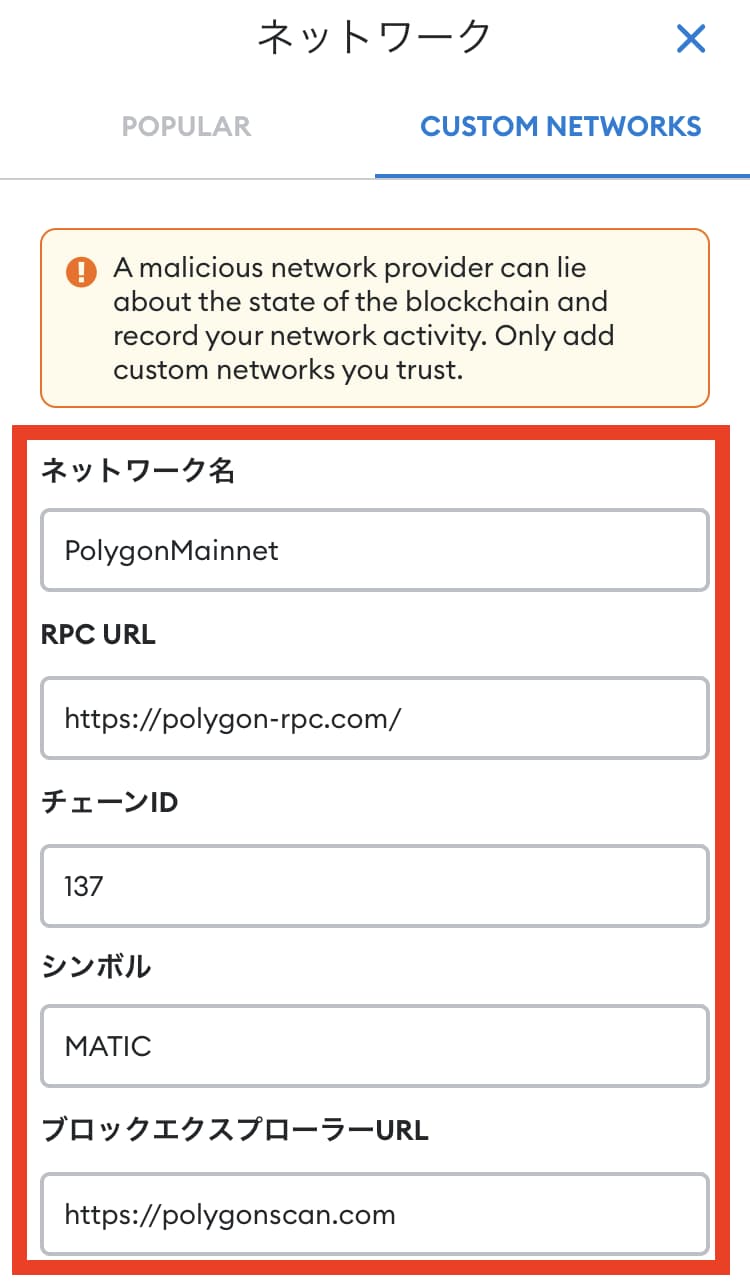
ポリゴンの公式サイトの情報はこちらです↓

引用元:Polygon公式
内容を確認して「追加」をタップしましょう。
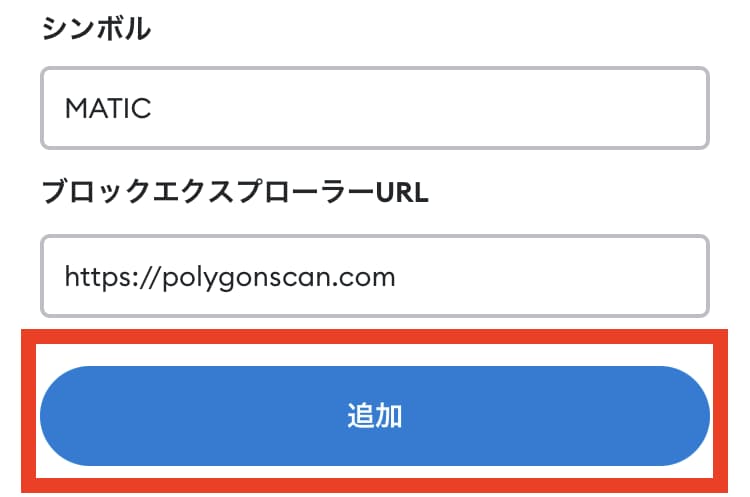
留意点を確認して「了解」をタップします。
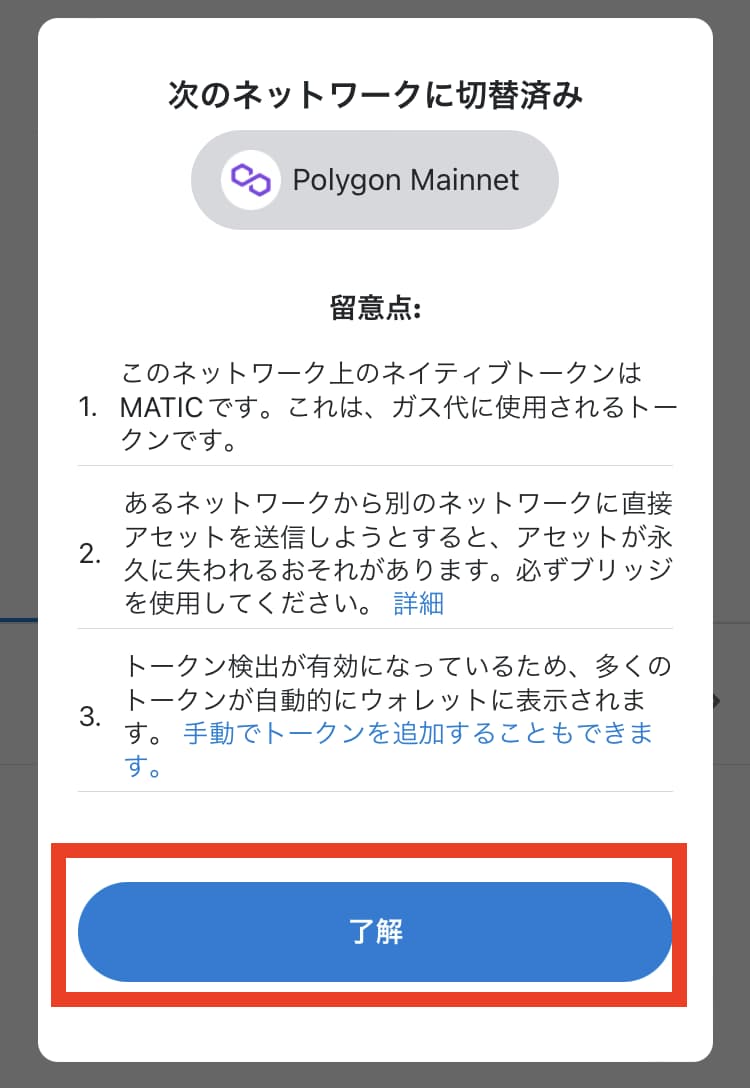
ネットワーク名が「Polygon Mainnet」に変わっていれば完了です。
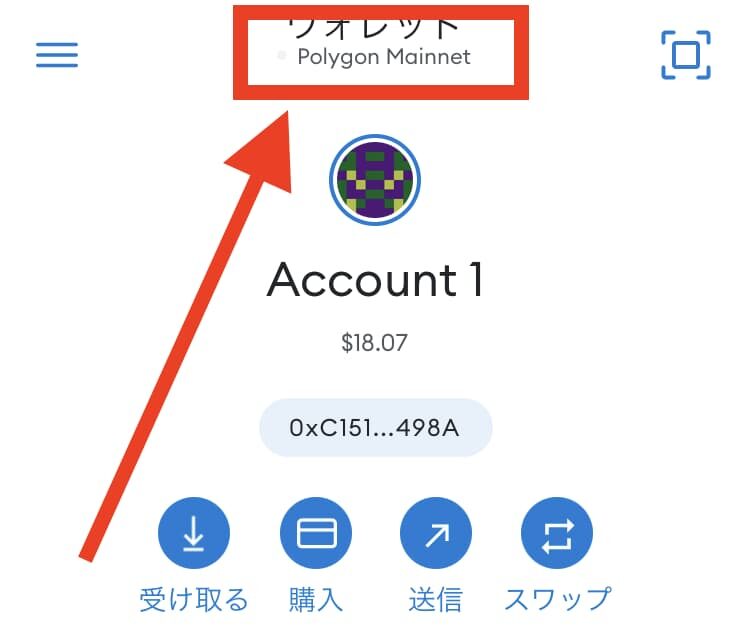

メタマスクでポリゴンのNFTを買う方法は以下の記事でまとめてます↓
メタマスクにポリゴンを追加する手順(PC編)
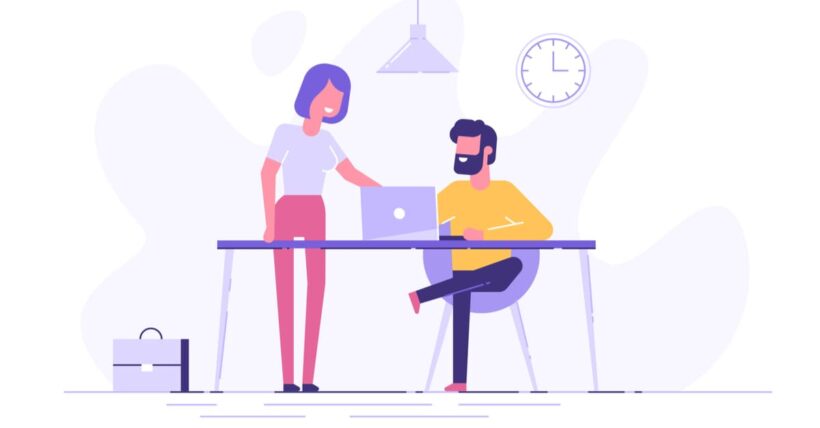
これからメタマスクを作成する方は先にご用意してくださいね↓
>>【2023年最新版】MetaMask(メタマスク)を登録する方法【使い方も徹底解説】
PCの場合もネットワーク名からクッリクします。
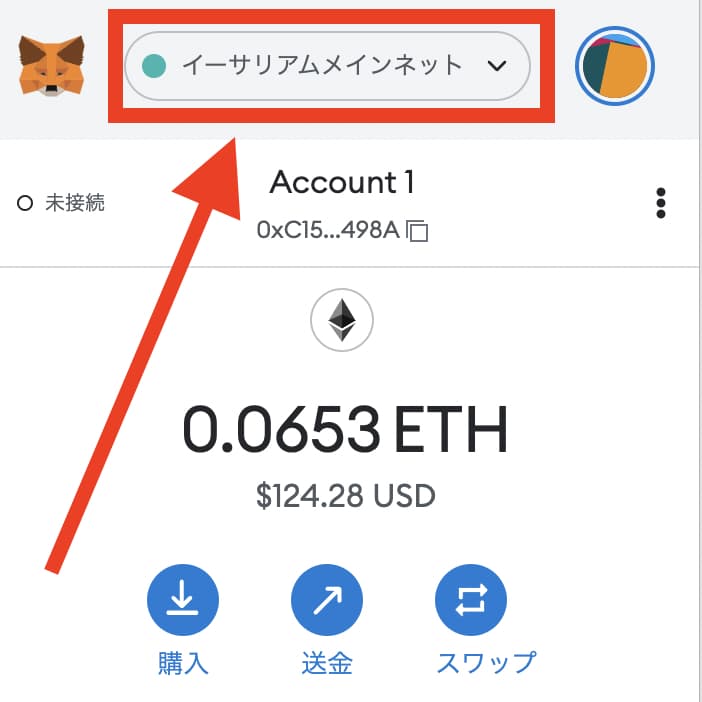
ネットワークの一覧から「ネットワークの追加」を選択しましょう。
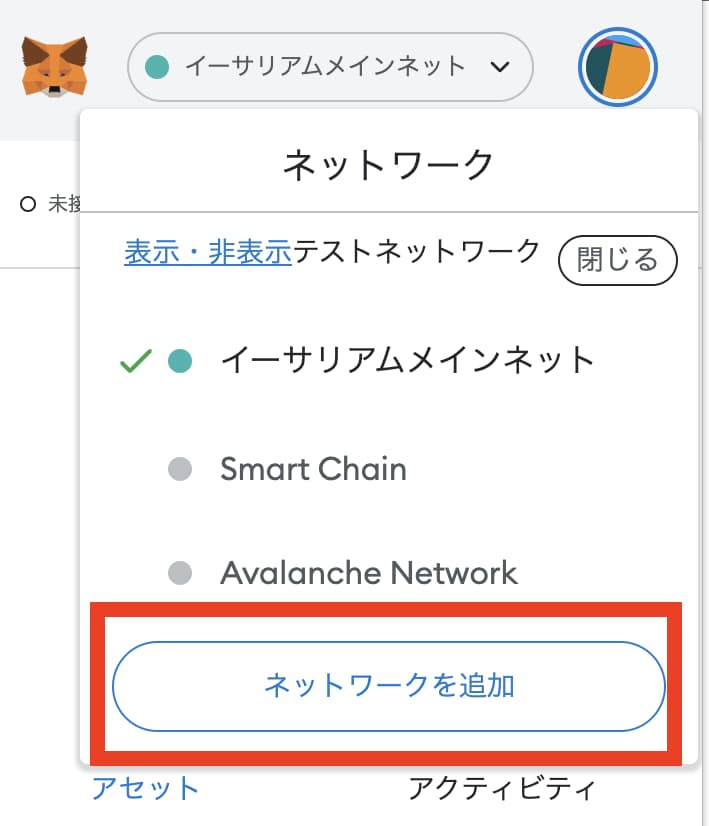
公式サイトの情報をもとにネットワーク情報を入力しましょう。
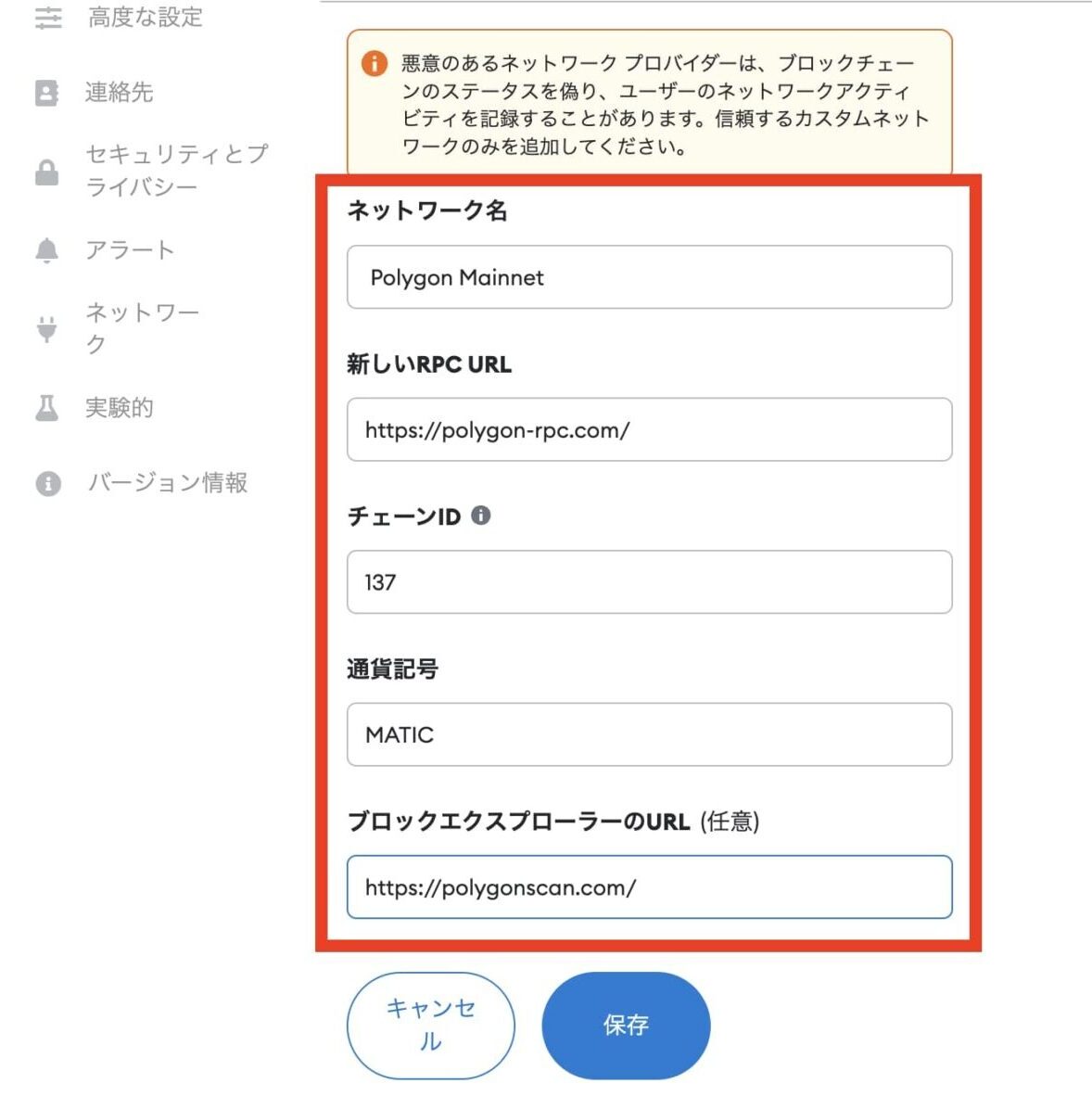
ポリゴンの公式サイトの情報はこちらです。

引用元:Polygon公式
内容を確認して「保存」をクリックします。
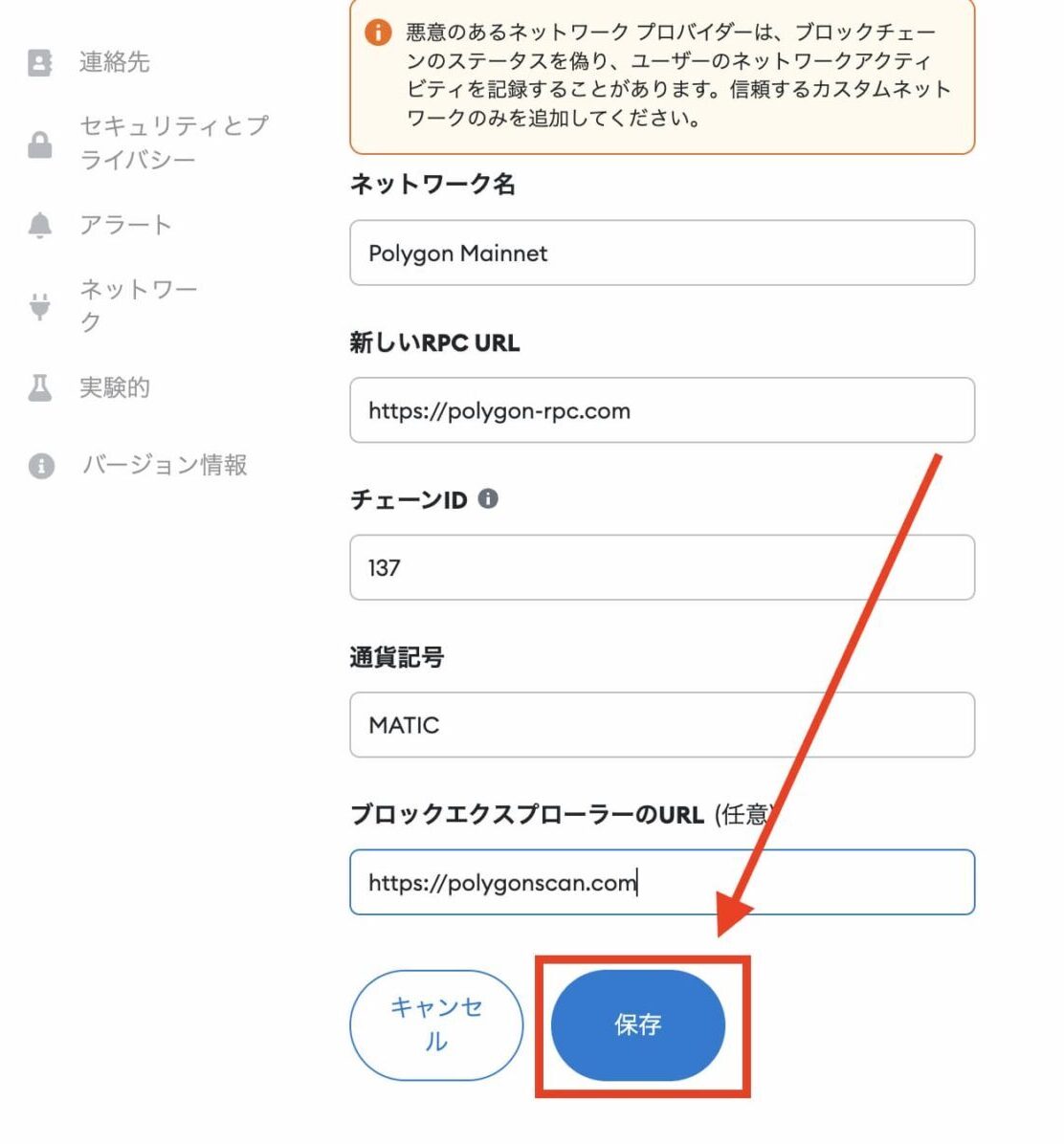
ちなみにネットワークの追加はPCとスマホで同期ができないので、それぞれ設定する必要があります。

メタマスクでポリゴンのNFTを買う場合は以下の記事でまとめてます↓
メタマスクにポリゴンを追加する注意点

注意点
- ネットワークの切替え
- ガス代の支払い
- ガス代の調整
- トークンの追加

ネットワークの切替え
イーサリアムネットワークのままポリゴンのアプリにメタマスクは接続できません。
あらかじめポリゴンのネットワークに切替えておきましょう。
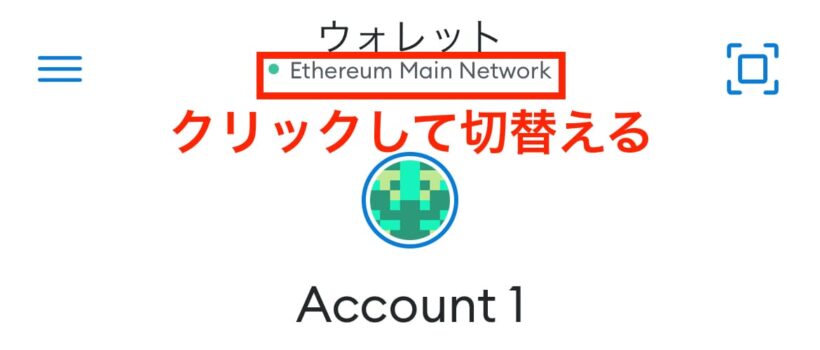
他のネットワークの追加方法は以下の記事でまとめてます↓
ガス代の支払い
ガス代の支払いは利用するネットワークによって異なります。
僕も失敗しましたが、使い始めのころはガス代=イーサリアムと間違えがちです。

メタマスクにMATICを追加する方法は以下の記事をご覧ください↓
ガス代の調整
メタマスクではガス代を調整することもできます。
提案されたガス代は必ずしも適切ではないので、調整方法を身につけると便利です。
詳しい調整方法は以下の記事でまとめています↓
トークンの追加
MATIC以外のトークン(通貨)は自分で追加しないと表示されない場合があります。
そのときは焦らずにトークンを追加しましょう。
トークン追加の詳しいやり方は以下の記事で紹介しています↓
メタマスクにポリゴンを追加してみよう!

本記事のおさらい
- ポリゴンを追加するには公式サイトの情報を入力するだけ
- スマホとPCでネットワーク情報をそれぞれ追加する
- 接続先によってメタマスクのネットワークを切り替える
- ポリゴンのガス代にはMATICを支払う
- 表示できないトークン(通貨)は追加する
今回は「メタマスクにポリゴンを追加する方法」を解説しました。
やる作業は公式サイトの情報をそのままするコピペするだけです。

知らずに損しているかも…
\スマホでもOK・最短10分/
※前もって申請しておくとスムーズな手続きで楽チンですよ♪
あわせて読みたい
-

【わかりやすい】OpenSea(オープンシー)でPolygon (ポリゴン)のNFTを買う手順
続きを見る
-

【損するかも!?】MetaMask(メタマスク)に MATICを 送金する手順【節約するコツもあり】
続きを見る
-

【知らなきゃ損】MetaMask(メタマスク)でガス代を設定する方法【2023年最新】
続きを見る
-

【2023年最新版】MetaMask(メタマスク)の詐欺・ハッキング対策【後悔する前に知りたい】
続きを見る
本記事は以上です。
最後まで読んで頂いてありがとうございます。

※当サイトで使用する「仮想通貨」とは「暗号資産」を指しています。